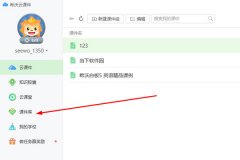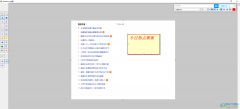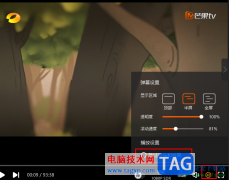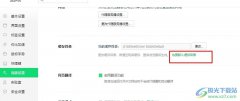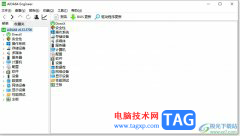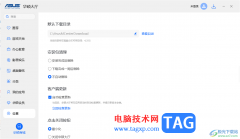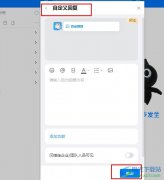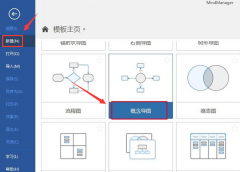使用过腾讯文档的小伙伴应该知道腾讯文档是一款非常优秀的在线编辑软件,可以帮助小伙伴们进行在线编辑word文档、excel表格或者幻灯片的制作等操作,因此腾讯文档非常受到小伙伴们的喜欢,当我们在使用腾讯文档进行在线表格的编辑时,有时候会出现表格中数据乱码的情况,小伙伴们遇到这种情况不知道怎么解决,一般出现乱码的情况是由于输入的数据太长了,就会自动的将单元格中的数据更换成科学记数的方法来显示的,那么我们可以直接将其更换成文本就可以了,下方是关于如何使用腾讯文档在线表格出现乱码问题的解决方法,感兴趣的小伙伴可以看看方法教程。
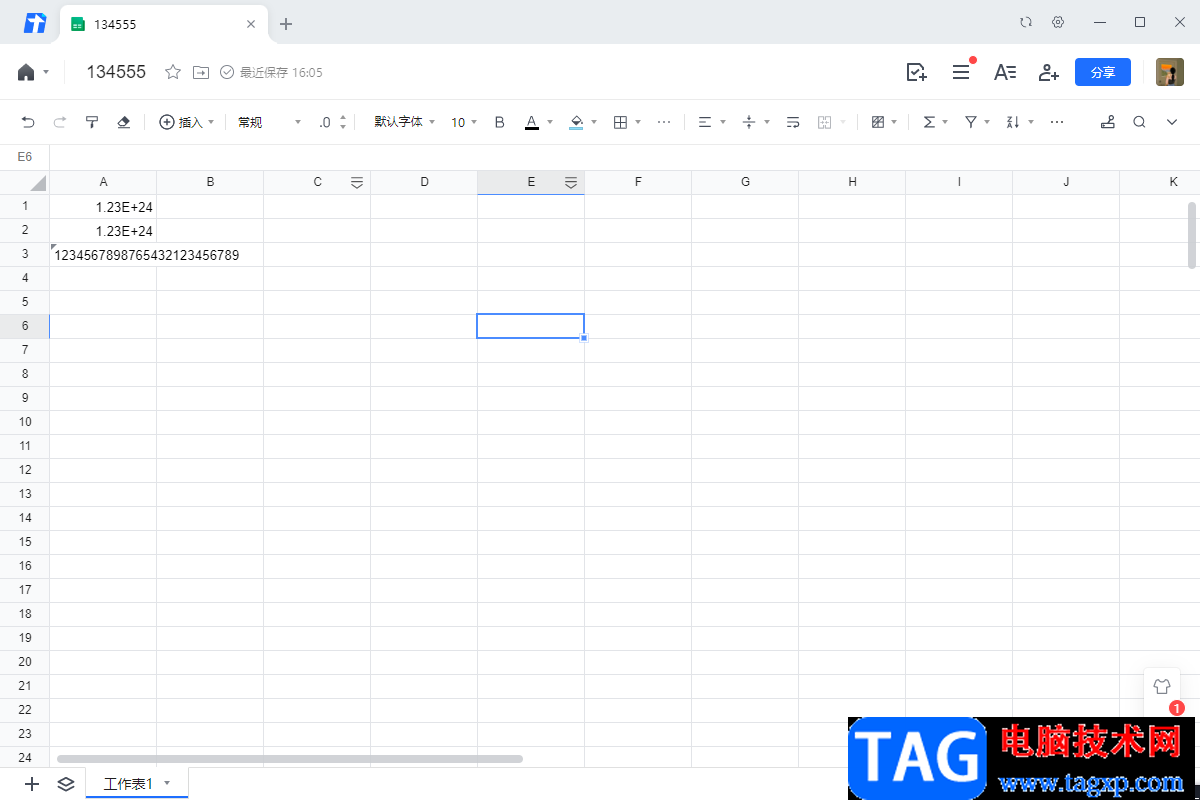
方法步骤
1.首先我们将腾讯文档双击打开,然后进行【新建】-【在线表格】。

2.进入到页面中,当你在单元格中编辑了比较长的数据之后,就会显示乱码的情况,那么可能是自动被更换成了科学记数的方法来显示了。
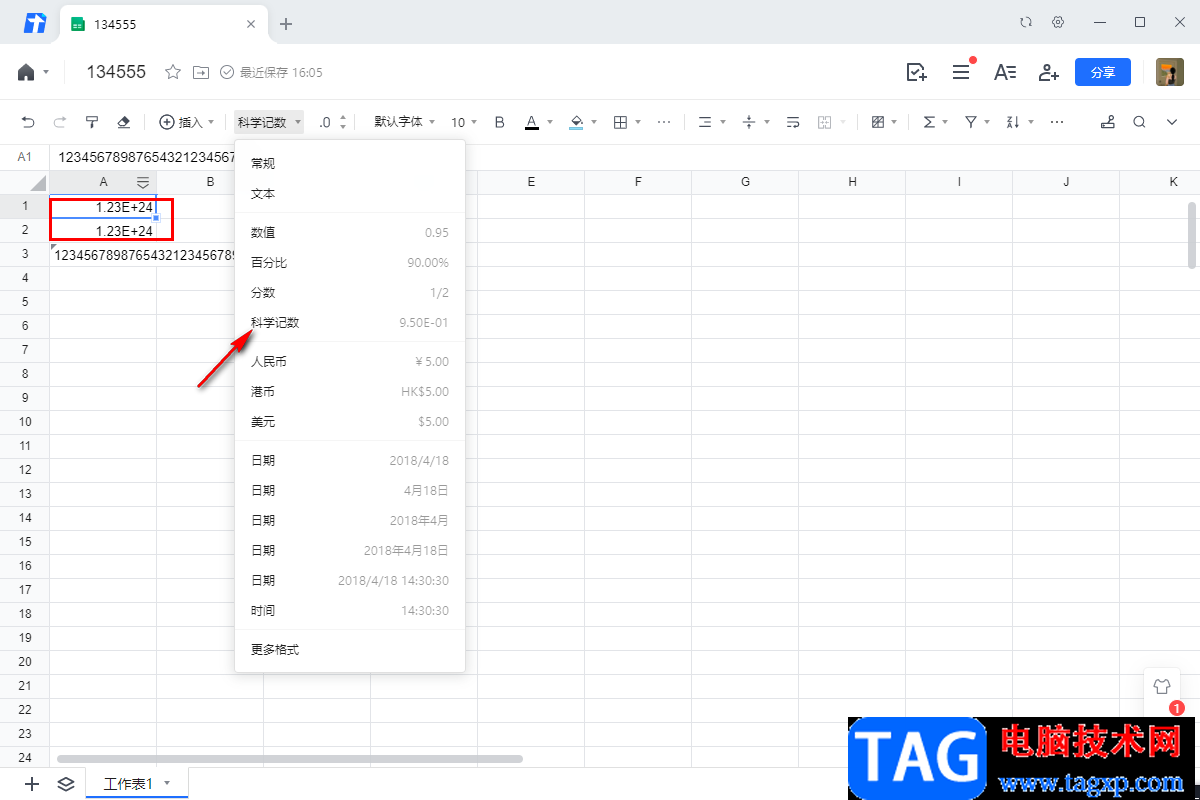
3.那么我们可以将鼠标移动到需要更改的单元格中,然后再点击上方的【科学记数】的下拉按钮,在下拉选项中选择【文本】选项即可。
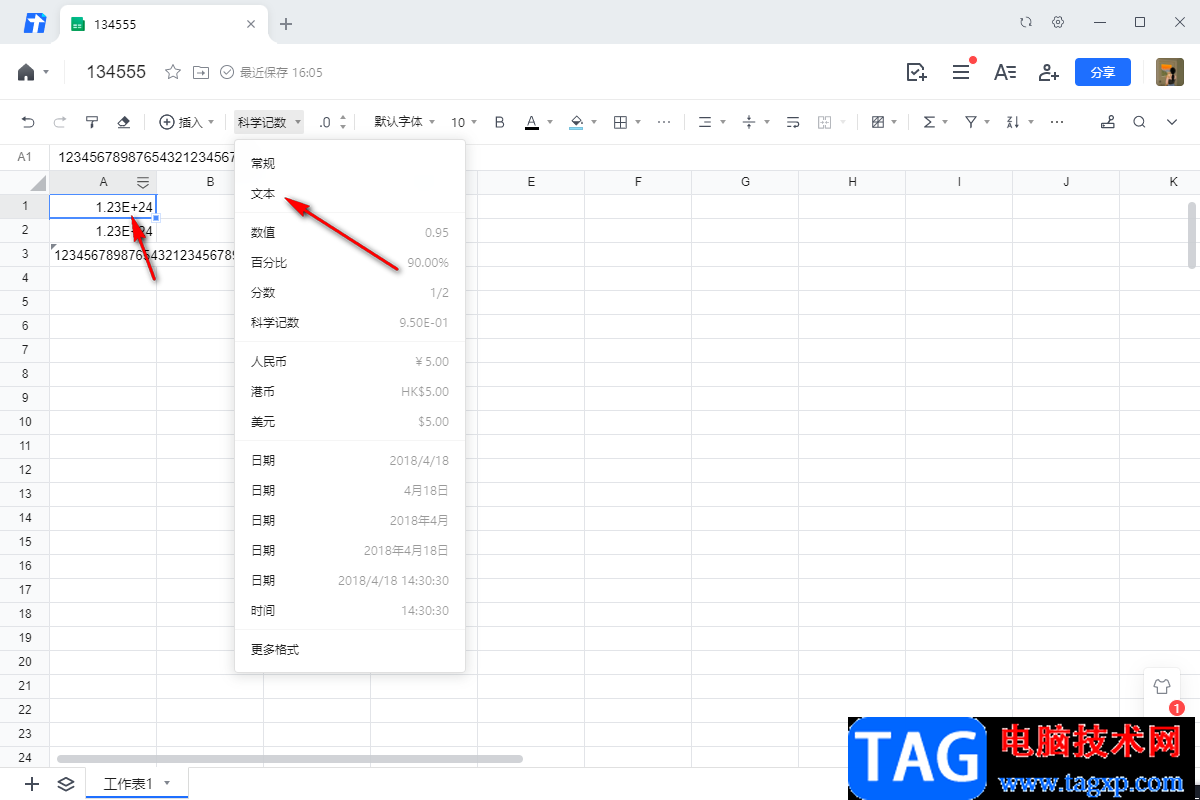
4.这时你就可以查看拿到乱码的问题已经解决了,如图所示。
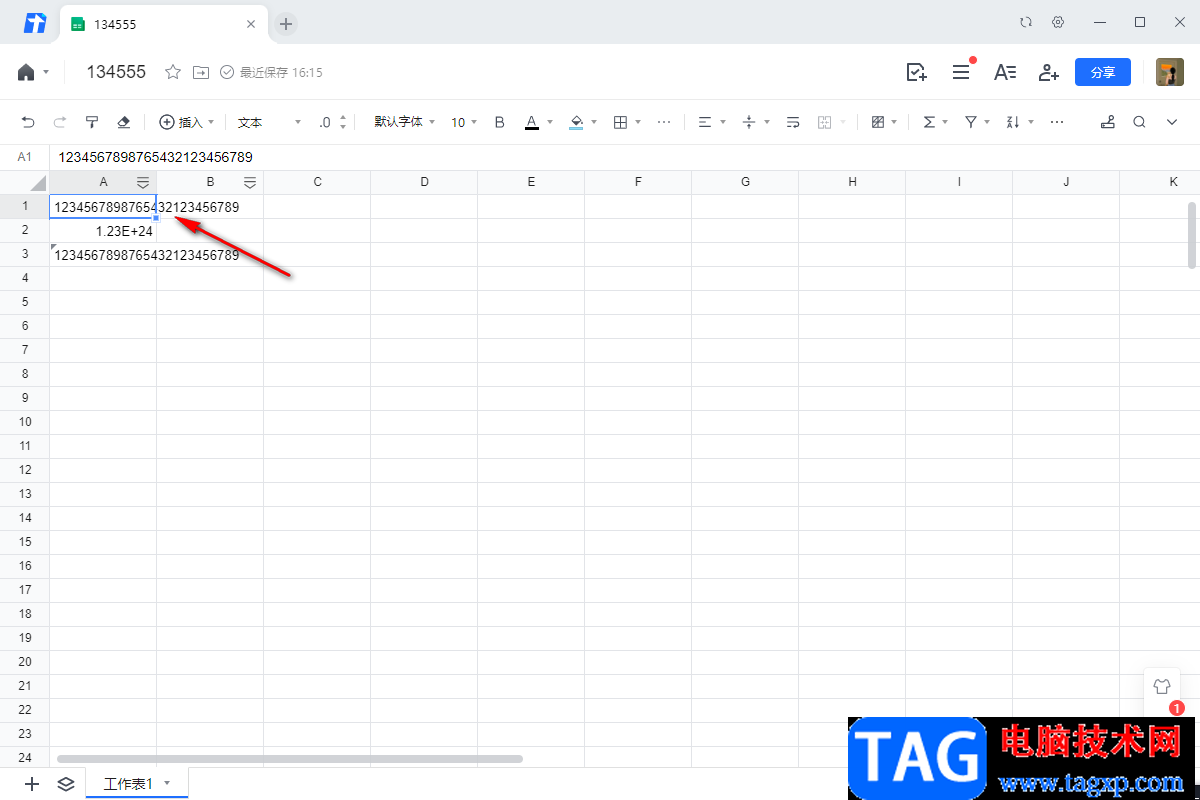
5.还有一种情况是在编辑的过程中,不小心将数据旁边的感叹号图标点击了,然后你可以能选择了转成数字了,那么你也可以将其单元格设置成文本就可以了。
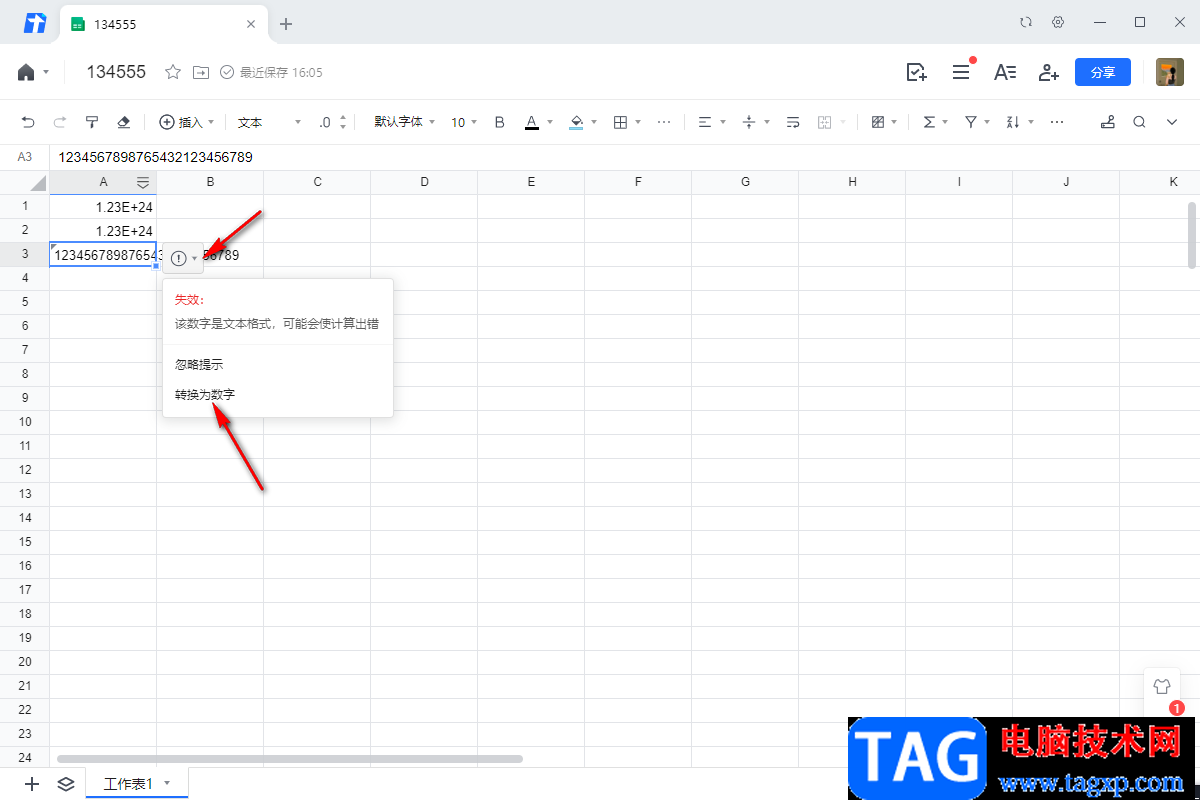
以上就是关于如何使用腾讯文档在线表格中出现乱码的具体解决方法,当我们在单元格中编辑了很长的数字时,可能就会自动将数字更换成成科学记数的方式来显示,那么可以通过小编分享的方法来解决就可以了,希望你可以通过小编分享的方法解决好这个问题,快试试吧。